Você já encontrou um problema com o Discord se recusando a iniciar? Você não está sozinho ! Não entre em pânico, orientaremos você nas etapas para corrigir esse problema irritante.
Pequeno tutorial em vídeo se o discord não abrir mais !
Etapa 1: verifique se há problemas de conexão

Primeiro, certifique-se de que sua conexão com a Internet esteja funcionando corretamente. Você pode testar sua conexão visitando um site ou usando outro serviço online. Se sua conexão com a Internet cair, entre em contato com seu provedor de serviços para resolver o problema.
Etapa 2: reinicie o Discord
Se sua conexão com a Internet estiver funcionando bem, tente fechar o Discord completamente reabri -lo . Isso pode resolver problemas temporários que impedem a inicialização do aplicativo.
- usuários Windows : Clique com o botão direito do mouse no ícone Discord na barra de tarefas e selecione "Leave Discord". Em seguida, reinicie o aplicativo.
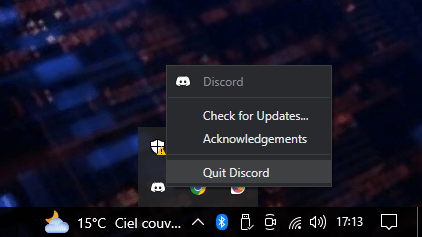
- usuários de Mac : clique no ícone Discord no Dock e pressione Command + Q para sair do aplicativo. Reinicie o Discord.
Etapa 3: atualizar o Discord

É possível que sua versão do Discord esteja desatualizada , o que pode causar problemas de inicialização. Certifique-se de ter a versão mais recente do aplicativo baixando-o do site oficial .
Etapa 4: reinstalar o Discord
Se o problema persistir, pode ser necessário desinstalar e reinstalar o Discord. Veja como fazer isso:
- Desinstale o Discord seguindo as instruções do seu sistema operacional.
- Reinicie o seu computador.
- Baixe a versão mais recente do Discord no site oficial .
- Instale o Discord e tente iniciá-lo novamente.
Você pode gostar deste artigo: Usando o Instagram corretamente no Mac: como fazer!
Etapa 5: verifique se há problemas de compatibilidade
Se você estiver usando um sistema operacional mais antigo compatível . Certifique-se de que seu sistema operacional seja compatível e atualize-o se necessário.

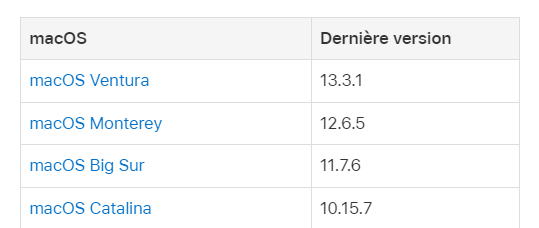
Etapa 6: desative o software antivírus
Alguns antivírus podem bloquear o Discord e impedir sua inicialização. Tente desativar temporariamente o seu antivírus para ver se isso resolve o problema. Nesse caso, adicione o Discord à lista de exceções do seu antivírus
Etapa 7: verifique os problemas do servidor Discord
Os servidores Discord podem estar enfrentando problemas, o que pode afetar o acesso ao aplicativo. Verifique as redes sociais e os fóruns da comunidade Discord para ver se outros usuários estão relatando problemas semelhantes.
Tabela de comparação de soluções
| Solução | Benefícios | Desvantagens |
|---|---|---|
| Verifique se há problemas de conexão | Solução rápida e fácil | Não corrige problemas com o próprio Discord |
| Reinicie a discórdia | Pode resolver problemas temporários | Não resolve problemas persistentes |
| Atualizar discórdia | Garante uma operação suave com os recursos mais recentes | Pode não corrigir problemas de inicialização |
| Reinstale o Discord | Pode resolver problemas de instalação | Pode ser entediante |
| Verifique se há problemas de compatibilidade | Garante que o Discord funcione com seu sistema operacional | Pode exigir uma atualização do sistema operacional |
| Desative o software antivírus | Pode resolver problemas com conflitos de antivírus | Pode expor temporariamente o seu computador a ameaças |
| Verifique os problemas do servidor Discord | Informa se o problema é generalizado | Não resolve problemas com sua instalação específica |
Seguindo essas etapas, você poderá corrigir problemas de inicialização do Discord. Se o problema persistir, não hesite em entrar em contato com o suporte do Discord para obter mais assistência. Esperamos que essas dicas ajudem você a resolver rapidamente os problemas de inicialização do Discord e a voltar a se comunicar com seus amigos e colegas.
Leia também: Quem visita meu perfil no Twitter? Como saber?

![[GetPaidStock.com]-6453bbc87750a](https://tt-hardware.com/wp-content/uploads/2023/05/GetPaidStock.com-6453bbc87750a-696x441.jpg)


